
ซอฟต์แวร์นี้จะช่วยให้ไดรเวอร์ของคุณทำงานอยู่เสมอ ทำให้คุณปลอดภัยจากข้อผิดพลาดทั่วไปของคอมพิวเตอร์และความล้มเหลวของฮาร์ดแวร์ ตรวจสอบไดรเวอร์ทั้งหมดของคุณตอนนี้ใน 3 ขั้นตอนง่ายๆ:
- ดาวน์โหลด DriverFix (ไฟล์ดาวน์โหลดที่ตรวจสอบแล้ว)
- คลิก เริ่มสแกน เพื่อค้นหาไดรเวอร์ที่มีปัญหาทั้งหมด
- คลิก อัพเดทไดรเวอร์ เพื่อรับเวอร์ชันใหม่และหลีกเลี่ยงการทำงานผิดพลาดของระบบ
- DriverFix ถูกดาวน์โหลดโดย 0 ผู้อ่านในเดือนนี้
Windows 10 เป็นระบบปฏิบัติการที่ยอดเยี่ยม แต่บางครั้งคุณอาจได้รับ ต้องเริ่ม Windows Explorer ใหม่ ออกจากสีน้ำเงิน ข้อผิดพลาดนี้อาจสร้างความรำคาญได้ ดังนั้นวันนี้เราจะแสดงวิธีแก้ไขให้ถูกต้องทุกครั้ง
จะทำอย่างไรถ้า Windows 10 explorer ทำการรีสตาร์ทต่อไป?
- เริ่มพีซีของคุณในเซฟโหมด
- เรียกใช้ตัวตรวจสอบไฟล์ระบบ (SFC)
- ตรวจสอบฮาร์ดไดรฟ์ระบบ
- เรียกใช้การทดสอบหน่วยความจำ
1. เริ่มพีซีของคุณในเซฟโหมด
ต้องเริ่ม Windows Explorer ใหม่ ข้อผิดพลาดอาจเกิดขึ้นได้จากหลายสาเหตุ และวิธีหนึ่งที่จะจัดการกับมันคือการเข้าสู่ โหมดปลอดภัย. ในกรณีที่คุณไม่ทราบ Safe Mode คือส่วนพิเศษของ Windows ที่ทำงานด้วยการตั้งค่าเริ่มต้น ดังนั้นจึงเหมาะอย่างยิ่งสำหรับการแก้ไขปัญหา โปรดทราบว่าการเข้าสู่เซฟโหมดไม่สามารถแก้ปัญหาได้ แต่จะช่วยให้คุณตรวจสอบปัญหาได้
หากปัญหาไม่ปรากฏในเซฟโหมด เป็นไปได้ว่าการติดตั้งหรือโปรไฟล์ผู้ใช้ของคุณเสียหาย
2. เรียกใช้ตัวตรวจสอบไฟล์ระบบ (SFC)
หากคุณได้รับ ต้องเริ่ม Windows Explorer ใหม่ บนพีซีของคุณ คุณอาจแก้ไขได้โดยทำการสแกน SFC โดยทำตามขั้นตอนเหล่านี้:
- เปิด พร้อมรับคำสั่ง ด้วยสิทธิ์ของผู้ดูแลระบบ เมื่อต้องการทำเช่นนี้ ให้กด press วินคีย์ + X ปุ่มลัดและเลือก พร้อมรับคำสั่ง (ผู้ดูแลระบบ)
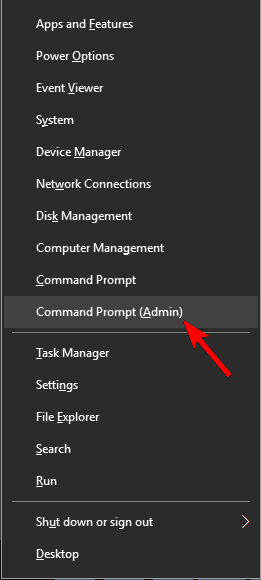
- หลังจากเปิด Command Prompt คุณต้องเรียกใช้คำสั่ง SFC เมื่อต้องการทำเช่นนี้ พิมพ์ sfc / scannow ในหน้าต่างพรอมต์คำสั่งแล้วกด ENTER คีย์เพื่อดำเนินการคำสั่งนี้

- คำสั่ง SFC จะสแกนไฟล์ระบบทั้งหมดและแก้ไขไฟล์ที่เสียหาย
เมื่อคำสั่ง SFC เสร็จสมบูรณ์ ให้รีบูตระบบและตรวจสอบข้อความแสดงข้อผิดพลาด
- อ่านเพิ่มเติม: Microsoft นำ Xbox One และเกมพีซีมาใกล้ขึ้นอีกก้าว
3. ตรวจสอบฮาร์ดไดรฟ์ระบบ
ถ้า ต้องเริ่ม Windows Explorer ใหม่ ข้อผิดพลาดยังคงอยู่ คุณอาจต้องการลองสแกนฮาร์ดไดรฟ์ของคุณ คุณสามารถทำได้โดยทำตามขั้นตอนเหล่านี้:
- อีกครั้ง เปิด พร้อมรับคำสั่ง โดยได้รับอนุญาตจากผู้ดูแลระบบ
- ตอนนี้ในพรอมต์คำสั่งพิมพ์คำสั่ง chkdsk /f X: แล้วกด ENTER. แทนที่ X ด้วยไดรฟ์ที่คุณต้องการสแกน
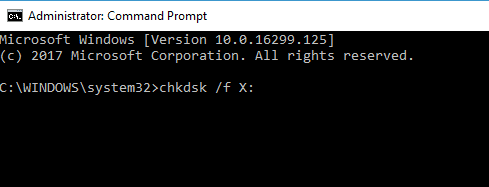
คำสั่งนี้จะตรวจสอบฮาร์ดดิสก์ของคุณเพื่อหาข้อผิดพลาดใดๆ ดังนั้นจึงใช้เวลานานกว่าจะเสร็จสมบูรณ์
4. เรียกใช้การทดสอบหน่วยความจำ
- เปิดกล่องโต้ตอบเรียกใช้โดยกด ปุ่ม Windows + R กุญแจ
- ในกล่อง Run พิมพ์ MdSched.exe แล้วกด ป้อน.
- ไปที่ เลือก รีสตาร์ททันทีและตรวจสอบปัญหา ตัวเลือก
กระบวนการนี้จะพยายามแก้ไขข้อผิดพลาดที่เกี่ยวข้องกับหน่วยความจำของระบบ
นั่นคือทั้งหมดที่เกี่ยวกับ ต้องเริ่ม Windows Explorer ใหม่ ข้อผิดพลาดและวิธีแก้ไข เราหวังว่าวิธีแก้ปัญหาทั้งหมดที่อธิบายไว้ข้างต้นจะช่วยแก้ไขปัญหาได้ดี
อ่านเพิ่มเติม:
- พีซี Windows 10 ค้างเมื่อรีสตาร์ทหรือไม่ มี 4 วิธีในการแก้ไข
- Windows ไม่พบ explorer.exe [8 การแก้ไขที่ใช้งานได้จริง]
- วิธีแก้ไขปัญหา File Explorer ใน Windows 10


![วิธีแก้ไขฐานข้อมูล Kaspersky ที่เสียหาย [QUICK GUIDE]](/f/c9f2b08da79e2c2bd9eaf711c397a6f5.jpg?width=300&height=460)